Windows 11/10/8.1/8 のセキュア ブート機能は、メーカーによって信頼され、他には信頼されないファームウェアのみを使用して PC が起動することをユーザーに保証します。そのため、構成が正しくない場合、エンド ユーザーに次のようなメッセージが表示されることがあります。SecureBoot が正しく構成されていませんデスクトップの右下隅に透かしマークが表示されます。
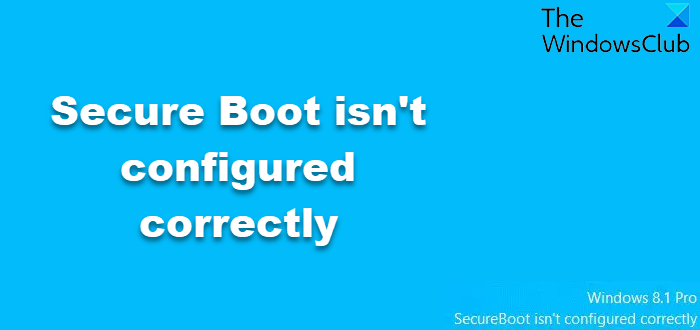
この機能がなぜ重要なのでしょうか? PC でセキュア ブートがアクティブ化されると、PC は、オプション ROM、UEFI ドライバー、UEFI アプリ、オペレーティング システムなどの各ソフトウェアを、ファームウェアで維持されている正常な署名のデータベースと照合してチェックします。各ソフトウェアが有効であれば、ファームウェアはソフトウェアとオペレーティング システムを実行します。ルートキットウイルスなどの不正なソフトウェアは走行を妨げられた。
そのため、デスクトップに「セキュア ブートが正しく構成されていません」というウォーターマークが表示された場合は、Windows セキュア ブート機能が無効になっているか、PC でセットアップされていないことを示している可能性があります。この問題は、Windows の初期採用者が Windows ストアから無料で入手できる最新の Windows 8.1 アップデートに切り替え始めるまで、あまり知られていませんでした。
読む: とはセキュアブート、トラステッドブート、メジャードブート。
Windows でセキュア ブートが正しく構成されていない
少数のユーザーが取得を開始しましたセキュアブートが正しく構成されていない新しい Windows バージョンにアップグレードすると、メッセージが表示されます。現時点では回避策はありませんが、Microsoft は問題を解決するための手順をいくつか提供しています。
まず、セキュアブートが無効になっているかどうかを確認する必要があります。BIOS有効になっている場合は、再度有効にします。次に、BIOS を工場出荷時の設定にリセットしてみてください。これがうまくいかない場合は、PC を工場出荷時の状態にリセットしてから、セキュア ブートを再度有効にしてみてください。
Windows でのセキュア ブートの無効化または有効化
セキュア ブートを無効にすることはお勧めしませんが、システムにオプションが存在する場合は、BIOS を調整してセキュア ブートを無効にすることができます。使用する詳細オプションWindows では、[UEFI ファームウェア設定] をクリックして PC を再起動します。 BIOS 設定画面のマザーボードの UEFI 設定に、次のオプションが表示されます。セキュアブートを有効または無効にする、「セキュリティ」セクションのどこかにあります。
イベントビューアを表示して確認する
考えられる理由を調べるには、Windows ログを確認してください。 Windows イベント ビューアには、アプリケーションおよびシステム メッセージ (エラー、情報メッセージ、警告) のログが表示されます。
- [イベント ログの表示] > [アプリケーションとサービス ログ] に移動します。
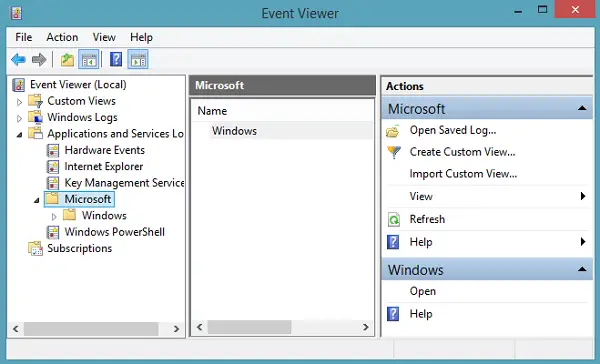
- 次に、右ペインから [Microsoft] を選択し、次に [Windows] を選択します。
- ここで、「Microsoft」の下で「Windows」フォルダーを選択し、「Verify HardwareSecurity」>「Admin」を検索します。
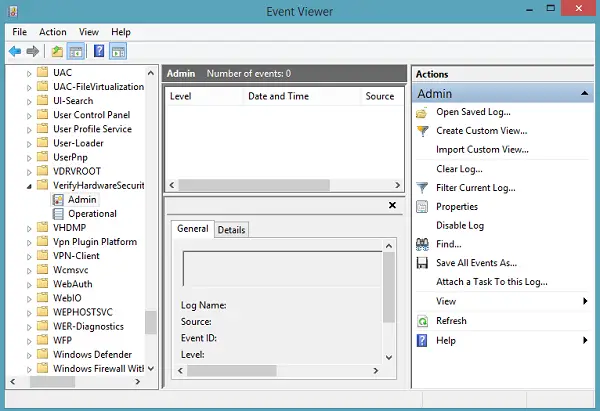
次に、次のログに記録されたイベントのいずれかを探します。
- セキュア ブートは現在無効になっています。システムファームウェアを通じてセキュアブートを有効にしてください。 (PC は UEFI モードで、セキュア ブートは無効になっています。) または
- 非実稼働セキュア ブート ポリシーが検出されました。システム ファームウェアを通じてデバッグ/プレリリース ポリシーを削除します。 (PC には非実稼働ポリシーが設定されています。)
PowerShell コマンドを使用してステータスを確認することもできます。
セキュア ブートが無効になっているかどうかを確認するには、PowerShell コマンドを使用します。確認-SecureBootUEFI. 次のいずれかの応答が返されます。
- True: セキュア ブートが有効になっており、ウォーターマークは表示されません。
- False: セキュア ブートが無効になり、ウォーターマークが表示されます。
- このプラットフォームではコマンドレットがサポートされていません: PC がセキュア ブートをサポートしていないか、PC がレガシー BIOS モードで構成されている可能性があります。ウォーターマークは表示されません。
非運用ポリシーがインストールされているかどうかを確認するには、PowerShell コマンドを使用します。Get-SecureBootPolicy。次のいずれかの応答が返されます。
- {77FA9ABD-0359-4D32-BD60-28F4E78F784B}: 正しいセキュア ブート ポリシーが設定されています。
- その他の GUID: 非実稼働セキュア ブート ポリシーが設定されています。
- このマシンではセキュア ブート ポリシーが有効になっていません: PC がセキュア ブートをサポートしていないか、PC がレガシー BIOS モードで構成されている可能性があります。ウォーターマークは表示されません。
ソース:TechNet。
セキュア ブートが正しく構成されていない場合はどうすれば修正できますか?
「セキュア ブートが正しく構成されていません」エラーを修正するには、BIOS からセキュア ブートを有効にする必要があります。マザーボードに応じて、この設定はさまざまな場所にあります。ただし、最近のほとんどすべてのマザーボードにはセキュア ブート スイッチが付属しているため、ユーザーは必要に応じて設定を有効または無効にできます。
セキュア ブートが正しく構成されていない Insider Build を修正するにはどうすればよいですか?
ビルド 9600 でセキュア ブートが正しく構成されていないというエラーを修正するには、BIOS からセキュア ブート設定を有効にする必要があります。コンピュータですでに有効になっている場合は、PC が変更を検出するかどうかを確認する必要があります。そのためには、イベント ビューアーを開いて、アプリケーションとサービス ログに移動します。ここでは、Microsoft の下に Windows フォルダーがあります。次に、「VerifyHardwareSecurity」セクションを展開し、「Admin」オプションをクリックします。ここでは、セキュア ブートがオンかオフかを示します。
注記:Microsoft は、「」を削除する更新プログラム KB2902864 をリリースしました。Windows セキュア ブートが正しく構成されていません」の透かし。






![VirtualBox でディスク サイズを増やす方法 [ガイド]](https://rele.work/tech/hayato/wp-content/uploads/2024/03/change-disk-size.png)